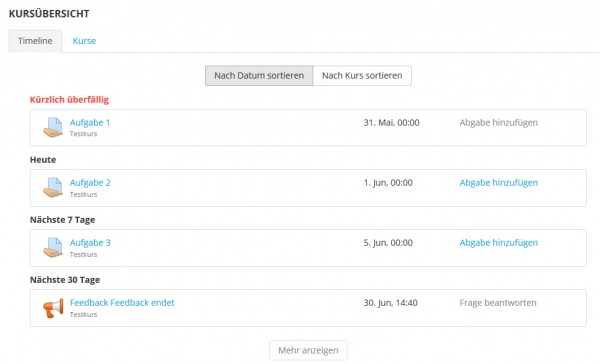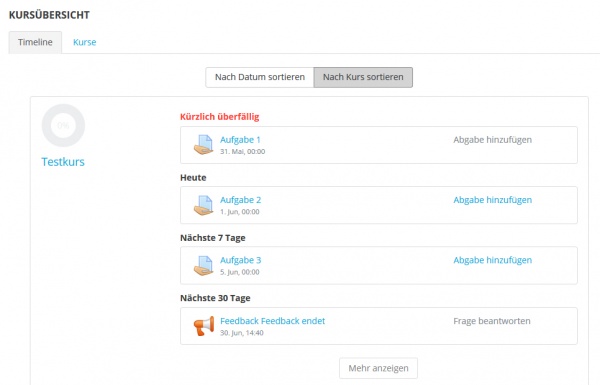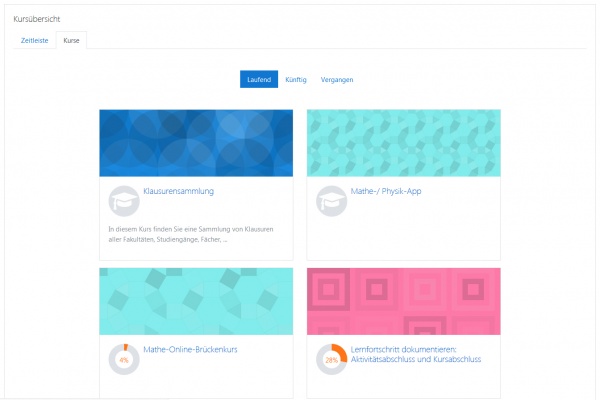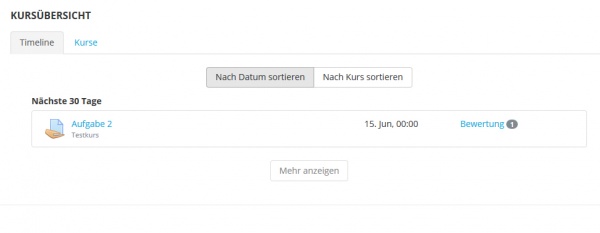Kursübersicht-Block: Unterschied zwischen den Versionen
- Blöcke verwalten
- Blockeinstellungen
- Administratorlesezeichen
- Aktivitäten
- Aktivitätsergebnisse
- Aktuelle Termine
- Bearbeitungsstand
- Blogmenü
- Blogschlagwörter
- Community-Suche
- Einstellungen
- Feedback
- Flickr
- Globale Suche
- Glossareintrag
- Hauptmenü
- Kalender
- Kommentare
- Kursabschnitte
- Kursbeschreibung
- Kursliste
- Kurs selbst abschließen
- Kursübersicht
- Lernpläne
- Login
- Meine Dateien
- Mentoren
- Navigation
- Netzwerk-Server
- Neue Aktivitäten
- Neue Ankündigungen
- Neue Auszeichnungen
- Neue Blogeinträge
- Personen
- Personen online
- Persönliches Profil
- RSS-Client-Block
- Schlagwörter-Block
- Soziale Aktivitäten
- Suche in Foren
- Testergebnisse-Block
- Textblock
- Youtube-Block
- Block FAQ
Keine Bearbeitungszusammenfassung |
|||
| (11 dazwischenliegende Versionen von 2 Benutzern werden nicht angezeigt) | |||
| Zeile 1: | Zeile 1: | ||
{{Blöcke}} | {{Blöcke}} | ||
==Überblick== | |||
Der | Der Block [[Kursübersicht-Block|Kursübersicht]] zeigt Kursteilnehmer/innen an, wie weit sie in Ihren Kursen fortgeschritten sind und welche Abgabefristen anstehende Aktivitäten haben. Trainer/innen sehen, welche Aktivitäten eine Bewertung erfordern. Zum Einsteig können Sie sich diesen [https://youtu.be/KKhw9zSpFNg Screencast] anschauen. | ||
Hinweis für Moodle-Installationen, die von früheren Versionen aktualisieren: Der alte Kursübersicht-Block wurde aus dem Standardpaket entfernt und durch diesen neuen Block ersetzt, der den Lernfortschritt und anstehende Aktivitäten anzeigt. Der alte Block kann aus der Moodle Plugins Datenbank heruntergeladen werden: [https://moodle.org/plugins/block_course_overview Blocks: Course overview (legacy)]. | |||
==Was Kursteilnehmer/innen sehen== | ==Was Kursteilnehmer/innen sehen== | ||
*Der [[Kursübersicht-Block]] wird im [[Dashboard]] angezeigt und hat zwei Reiter: '' | *Der [[Kursübersicht-Block]] wird im [[Dashboard]] angezeigt und hat zwei Reiter: ''Zeitleiste'' und ''Kurse''. | ||
*Der Reiter '' | *Der Reiter ''Zeitleiste'' kann nach Datum oder Kursen sortiert werden. | ||
*Bei Sortierung nach Datum werden die anstehenden Aktivitäten in Abschnitten ''Kürzlich überfällig'', ''Heute'', ''Nächste 7 Tage'' und ''Nächste 30'' angezeigt. Neben der Aktivität wird ein Link angezeigt, über den Sie direkt auf die Seite gelangen, auf der Sie etwas einreichen können, z.B. eine [[Aufgabe nutzen|Aufgabe abgeben]] oder einen [[Feedback nutzen|Feedbackbogen ausfüllen]]. | *Bei Sortierung nach Datum werden die anstehenden Aktivitäten in Abschnitten ''Kürzlich überfällig'', ''Heute'', ''Nächste 7 Tage'' und ''Nächste 30'' angezeigt. Neben der Aktivität wird ein Link angezeigt, über den Sie direkt auf die Seite gelangen, auf der Sie etwas einreichen können, z.B. eine [[Aufgabe nutzen|Aufgabe abgeben]] oder einen [[Feedback nutzen|Feedbackbogen ausfüllen]]. | ||
*Sobald eine anstehende Aktivität bearbeitet wurde, erscheint sie nicht mehr im Kursübersicht-Block. | *Sobald eine anstehende Aktivität bearbeitet wurde, erscheint sie nicht mehr im Kursübersicht-Block. | ||
*Bei Aktivitäten, die noch keine Einreichung erlauben, wird die Einreichungsseite grau angezeigt und ist nicht verlinkt. | *Bei Aktivitäten, die noch keine Einreichung erlauben, wird die Einreichungsseite grau angezeigt und ist nicht verlinkt. | ||
*Das folgende Bild zeigt den Reiter '' | *Das folgende Bild zeigt den Reiter ''Zeitleiste'', sortiert nach Datum. | ||
[[File:timelinedatum.jpg|600px]] | [[File:timelinedatum.jpg|600px]] | ||
*Bei der Sortierung nach Kursen sehen Sie die anstehenden Aktivitäten und eine grafische Angabe, wie viel Prozent der Kursaktivitäten bereits abgeschlossen sind. | *Bei der Sortierung nach Kursen sehen Sie die anstehenden Aktivitäten und eine grafische Angabe, wie viel Prozent der Kursaktivitäten bereits abgeschlossen sind. | ||
*Das folgende Bild zeigt den Reiter '' | *Das folgende Bild zeigt den Reiter ''Zeitleiste'', sortiert nach Kursen. | ||
[[File:timelinekurse.jpg|600px]] | [[File:timelinekurse.jpg|600px]] | ||
* | *Wenn Sie auf den Reiter ''Kurse'' klicken, können Sie laufende, künftige und vergangene Kurse und Ihren Lernfortschritt in diesen Kursen ansehen. | ||
{{Neu}}*Wenn Trainer/innen in der Kursbeschreibung Bilder hochgeladen haben, werden diese hier angezeigt. Wenn keine Bilder hochgeladen wurden, werden bei den entsprechenden Kursen farbige Grafiken angezeigt. | |||
*Das folgende Bild zeigt den Reiter ''Kurse'' mit dem Lernfortschritt der aktuell laufenden Kurse. | *Das folgende Bild zeigt den Reiter ''Kurse'' mit dem Lernfortschritt der aktuell laufenden Kurse. | ||
[[File: | [[File:courseimage.jpg|600px]] | ||
=== Laufende, Künftige und Vergangene Kurse=== | |||
*Unter ''Vergangen'' werden Kurse angezeigt, deren Kursende oder deren Kursabschlussdatum in der Vergangenheit liegt. | |||
*Unter ''Laufend'' werden Kurse angezeigt, die man noch nicht abgeschlossen hat und bei denen das aktuelle Datum nach dem Kursbeginndatum und vor dem Kursabschlussdatum liegt oder die kein Kursendedatum haben. (Hinweis: Ab Moodle 3.3.1 ist diese Liste der laufenden Kurse identisch mit der Liste der Kurse, die im Navigationsmenü angezeigt werden. Moodle-Administration kann jedoch die Länge der Liste im Navigationsmenü begrenzen). | |||
*Unter ''Künftig'' werden Kurse angezeigt, in denen man eingeschrieben ist und deren Kursbeginn in der Zukunft liegt. | |||
== | ==Was Trainer/innen sehen== | ||
Trainer/innen haben dieselben Ansichten wie Kursteilnehmer/innen. Sie sehen zusätzlich, welche Aufgabenaktivitäten eine Bewertung erwarten. Die Anzahl der erwarteten Bewertungen wird als Zahl angezeigt. Wenn Sie auf den Link ''Bewertung'' klicken, gelangen Sie direkt auf die Bewertungsseite. | |||
[[File:trainerübersicht.jpg|600px]] | |||
==Wann werden Aktivitäten und Arbeitsmaterialien im Kursübersicht-Block angezeigt?== | |||
Aktivitäten werden im Kursübersicht-Block angezeigt, wenn eine der folgenden Bedingungen erfüllt ist: | |||
* in den Aktivitätseinstellungen ist eine Abgabefrist gesetzt | |||
* in den Aktivitätseinstellungen ist ein Datum für den Aktivitätsabschluss gesetzt | |||
* damit Trainer/innen anstehende Bewertungen für Aufgabenabgaben sehen, muss in den Aufgabeneinstellungen bei der Option ''Zur Bewertung erinnern'' ein Datum angegeben sein. | |||
Arbeitsmaterialien werden im Kursübersicht-Block angezeigt, wenn in den Arbeitsmaterialeinstellungen ein Datum für den Aktivitätsabschluss gesetzt ist. | |||
==Wann wird der Lernfortschritt im Kursübersicht-Block angezeigt?== | |||
* | *Der Lernfortschritt wird als Prozentangabe angezeigt, wenn in einem Kurs der Aktivitätsabschluss aktiviert ist. | ||
*Ist in einem Kurs kein Aktivtätsabschluss aktiviert, sehen Sie dieses Symbol: | |||
[[File:nocompletion.jpg]] | |||
==Zeitleiste und Kurse== | |||
*Die Moodle-Administration kann auf der Seite ''Einstellungen > Website-Administration > Plugins > Blöcke > Kursübersicht'' in der Einstellung ''Standardmäßiger Tab'' wählen, welcher Reiter (''Zeitleiste'' oder ''Kurse'') beim erstmaligen Zugriff auf den Block im Dashboard angezeigt wird. Die Nutzer/innen können dann zwischen den Reitern wechseln. Moodle merkt sich den zuletzt aktiven Reiter und zeigt diesen beim erneuten Zugriff auf den Block im Dashboard an. | |||
*Die URLs der beiden Reiter können kopiert und mit Lesezeichen markiert werden: ''mysite.org/my/?myoverviewtab=timeline'' - URL der Zeitleiste bzw. ''mysite.org/my/?myoverviewtab=courses'' - URL des Kurse-Reiters. | |||
==Siehe auch== | ==Siehe auch== | ||
Aktuelle Version vom 15. August 2018, 07:55 Uhr
Überblick
Der Block Kursübersicht zeigt Kursteilnehmer/innen an, wie weit sie in Ihren Kursen fortgeschritten sind und welche Abgabefristen anstehende Aktivitäten haben. Trainer/innen sehen, welche Aktivitäten eine Bewertung erfordern. Zum Einsteig können Sie sich diesen Screencast anschauen.
Hinweis für Moodle-Installationen, die von früheren Versionen aktualisieren: Der alte Kursübersicht-Block wurde aus dem Standardpaket entfernt und durch diesen neuen Block ersetzt, der den Lernfortschritt und anstehende Aktivitäten anzeigt. Der alte Block kann aus der Moodle Plugins Datenbank heruntergeladen werden: Blocks: Course overview (legacy).
Was Kursteilnehmer/innen sehen
- Der Kursübersicht-Block wird im Dashboard angezeigt und hat zwei Reiter: Zeitleiste und Kurse.
- Der Reiter Zeitleiste kann nach Datum oder Kursen sortiert werden.
- Bei Sortierung nach Datum werden die anstehenden Aktivitäten in Abschnitten Kürzlich überfällig, Heute, Nächste 7 Tage und Nächste 30 angezeigt. Neben der Aktivität wird ein Link angezeigt, über den Sie direkt auf die Seite gelangen, auf der Sie etwas einreichen können, z.B. eine Aufgabe abgeben oder einen Feedbackbogen ausfüllen.
- Sobald eine anstehende Aktivität bearbeitet wurde, erscheint sie nicht mehr im Kursübersicht-Block.
- Bei Aktivitäten, die noch keine Einreichung erlauben, wird die Einreichungsseite grau angezeigt und ist nicht verlinkt.
- Das folgende Bild zeigt den Reiter Zeitleiste, sortiert nach Datum.
- Bei der Sortierung nach Kursen sehen Sie die anstehenden Aktivitäten und eine grafische Angabe, wie viel Prozent der Kursaktivitäten bereits abgeschlossen sind.
- Das folgende Bild zeigt den Reiter Zeitleiste, sortiert nach Kursen.
- Wenn Sie auf den Reiter Kurse klicken, können Sie laufende, künftige und vergangene Kurse und Ihren Lernfortschritt in diesen Kursen ansehen.
Neue Funktionalität
in Moodle 3.5!
- Wenn Trainer/innen in der Kursbeschreibung Bilder hochgeladen haben, werden diese hier angezeigt. Wenn keine Bilder hochgeladen wurden, werden bei den entsprechenden Kursen farbige Grafiken angezeigt.
- Das folgende Bild zeigt den Reiter Kurse mit dem Lernfortschritt der aktuell laufenden Kurse.
Laufende, Künftige und Vergangene Kurse
- Unter Vergangen werden Kurse angezeigt, deren Kursende oder deren Kursabschlussdatum in der Vergangenheit liegt.
- Unter Laufend werden Kurse angezeigt, die man noch nicht abgeschlossen hat und bei denen das aktuelle Datum nach dem Kursbeginndatum und vor dem Kursabschlussdatum liegt oder die kein Kursendedatum haben. (Hinweis: Ab Moodle 3.3.1 ist diese Liste der laufenden Kurse identisch mit der Liste der Kurse, die im Navigationsmenü angezeigt werden. Moodle-Administration kann jedoch die Länge der Liste im Navigationsmenü begrenzen).
- Unter Künftig werden Kurse angezeigt, in denen man eingeschrieben ist und deren Kursbeginn in der Zukunft liegt.
Was Trainer/innen sehen
Trainer/innen haben dieselben Ansichten wie Kursteilnehmer/innen. Sie sehen zusätzlich, welche Aufgabenaktivitäten eine Bewertung erwarten. Die Anzahl der erwarteten Bewertungen wird als Zahl angezeigt. Wenn Sie auf den Link Bewertung klicken, gelangen Sie direkt auf die Bewertungsseite.
Wann werden Aktivitäten und Arbeitsmaterialien im Kursübersicht-Block angezeigt?
Aktivitäten werden im Kursübersicht-Block angezeigt, wenn eine der folgenden Bedingungen erfüllt ist:
- in den Aktivitätseinstellungen ist eine Abgabefrist gesetzt
- in den Aktivitätseinstellungen ist ein Datum für den Aktivitätsabschluss gesetzt
- damit Trainer/innen anstehende Bewertungen für Aufgabenabgaben sehen, muss in den Aufgabeneinstellungen bei der Option Zur Bewertung erinnern ein Datum angegeben sein.
Arbeitsmaterialien werden im Kursübersicht-Block angezeigt, wenn in den Arbeitsmaterialeinstellungen ein Datum für den Aktivitätsabschluss gesetzt ist.
Wann wird der Lernfortschritt im Kursübersicht-Block angezeigt?
- Der Lernfortschritt wird als Prozentangabe angezeigt, wenn in einem Kurs der Aktivitätsabschluss aktiviert ist.
- Ist in einem Kurs kein Aktivtätsabschluss aktiviert, sehen Sie dieses Symbol:
Zeitleiste und Kurse
- Die Moodle-Administration kann auf der Seite Einstellungen > Website-Administration > Plugins > Blöcke > Kursübersicht in der Einstellung Standardmäßiger Tab wählen, welcher Reiter (Zeitleiste oder Kurse) beim erstmaligen Zugriff auf den Block im Dashboard angezeigt wird. Die Nutzer/innen können dann zwischen den Reitern wechseln. Moodle merkt sich den zuletzt aktiven Reiter und zeigt diesen beim erneuten Zugriff auf den Block im Dashboard an.
- Die URLs der beiden Reiter können kopiert und mit Lesezeichen markiert werden: mysite.org/my/?myoverviewtab=timeline - URL der Zeitleiste bzw. mysite.org/my/?myoverviewtab=courses - URL des Kurse-Reiters.